Welkom bij een ander deel van onze serie probleemoplossing, waar we onze lezers met de #Samsung #Galaxy # Note9 willen helpen de problemen op te lossen die ze ondervinden met hun telefoon. Dit is het nieuwste model in de Note-reeks van apparaten dat vorig jaar werd uitgebracht. Dit apparaat maakt gebruik van enkele van de nieuwste hardwarecomponenten en heeft verschillende uitstekende functies. Hoewel dit een goed presterende telefoon is, zijn er gevallen waarin bepaalde problemen kunnen optreden die we vandaag zullen behandelen. In deze nieuwste aflevering van onze serie probleemoplossing gaan we de Galaxy Note 9 die oververhit raakt, aan.
Als je een Samsung Galaxy Note 9 of een ander Android-apparaat hebt, neem dan gerust contact met ons op via dit formulier. We helpen u graag verder als u zich zorgen maakt over uw apparaat. Dit is een gratis service die we aanbieden zonder verplichtingen. We vragen echter dat wanneer u contact met ons opneemt, u zo gedetailleerd mogelijk probeert te zijn, zodat een nauwkeurige beoordeling kan worden gemaakt en de juiste oplossing kan worden gegeven.
Hoe Samsung Galaxy Note 9 te repareren die oververhit raakt
Probleem: Hallo allemaal, ik heb Samsung note 9 Onlangs, na een maand gebruik, sta ik voor een zeer kritiek probleem waar ik nog nooit eerder mee te maken heb gehad. Ik heb deze telefoon gekocht bij Samsung USA. Mijn telefoon warmt op. Ik voel de warmte van de achterkant van de telefoon en mijn telefoon wordt opnieuw opgestart en wordt opnieuw gestart Non-stop. ik heb geprobeerd, Bestaande Manieren Tool: veeg het geld; Start het systeem opnieuw op; herstel de fabrieksgegevens, maar het gebeurt elke keer als ik mijn telefoon gebruik. Welke app ik ook gebruik: YouTube, sommige game-apps, gewoon kijken of wat. en als ik iets doe tijdens het opladen, betekent dit automatisch dat het opnieuw wordt opgestart. Vandaag hoorde ik een heel vreemd sterk signaal uit mijn telefoon komen en na dit signaal start de telefoon elke seconde opnieuw. Zijn jullie alle bestaande manieren om enkele gerelateerde oververhittingsproblemen op te lossen Maar ik moet begrijpen wat er mis is met mijn telefoon Heel erg bedankt.
Oplossing: Voordat u stappen voor probleemoplossing op deze telefoon uitvoert, is het het beste om ervoor te zorgen dat deze eerst op de nieuwste softwareversie wordt uitgevoerd. Als er een update beschikbaar is, raad ik u aan deze te downloaden en te installeren.
Wat u in dit geval als eerste wilt doen, is het elimineren van de mogelijkheid van een softwarefout die het probleem zou kunnen veroorzaken. Als op uw telefoon een microSD-kaart is geïnstalleerd, verwijdert u deze voordat u doorgaat met de onderstaande stappen voor probleemoplossing.
Voer een zachte reset uit
Een zachte reset wordt meestal gedaan wanneer de telefoon niet reageert, maar werkt in dit geval ook omdat de telefoonsoftware wordt vernieuwd. Met deze actie worden meestal kleine softwarefouten opgelost die problemen met de telefoon kunnen veroorzaken.
- Houd de knop Volume omlaag ingedrukt en laat deze niet los.
- Houd nu de aan / uit-toets ingedrukt terwijl u de knop Volume omlaag ingedrukt houdt.
- Houd beide toetsen 10 seconden of langer samen ingedrukt.
Nadat de telefoon is opgestart, probeert u te controleren of het probleem nog steeds optreedt.
Controleer of het probleem optreedt in de veilige modus
Er zijn gevallen waarin een gedownloade app problemen op de telefoon veroorzaakt wanneer deze worden geïnstalleerd. Om te controleren of een gedownloade app het probleem veroorzaakt, moet u de telefoon in de veilige modus starten, omdat alleen de vooraf geïnstalleerde apps in deze modus mogen worden uitgevoerd.
- Schakel het apparaat uit.
- Houd de aan / uit-toets ingedrukt voorbij het scherm met de modelnaam dat op het scherm verschijnt.
- Laat de Power-toets los wanneer SAMSUNG op het scherm verschijnt.
- Onmiddellijk nadat u de aan / uit-toets hebt losgelaten, houdt u de toets Volume omlaag ingedrukt.
- Blijf de toets Volume omlaag ingedrukt houden totdat het apparaat opnieuw is opgestart.
- Wanneer de Veilige modus linksonder in het scherm wordt weergegeven, laat u de toets Volume omlaag los.
Als het probleem niet in deze modus optreedt, wordt dit waarschijnlijk veroorzaakt door een app die u hebt geïnstalleerd. Ontdek welke app dit is en verwijder deze. Nadat u de app hebt verwijderd, start u de telefoon opnieuw en controleert u of het probleem nog steeds optreedt.
Wis de cachepartitie van de telefoon
Er zijn gevallen waarin de gegevens in de cache die zijn opgeslagen in de speciale partitie van de telefoon kunnen worden beschadigd. Wanneer dit gebeurt, veroorzaakt dit meestal bepaalde problemen met de telefoon. Om de mogelijkheid te elimineren dat dit het probleem veroorzaakt, moet u de cachepartitie van de telefoon wissen vanuit de herstelmodus.
- Zet de telefoon uit.
- Houd de toets Volume omhoog en de Bixby-toets ingedrukt en houd vervolgens de aan / uit-toets ingedrukt.
- Wanneer het Android-logo wordt weergegeven, laat u alle drie de toetsen los.
- Het bericht 'Systeemupdate installeren' wordt 30 - 60 seconden weergegeven voordat de menu-opties van het Android-systeemherstel verschijnen.
- Druk meerdere keren op de toets Volume omlaag om de cachepartitie te wissen.
- Druk op de aan / uit-toets om te selecteren.
- Druk op de toets Volume omlaag om Ja te markeren en druk op de aan / uit-toets om te selecteren.
- Wanneer de cache-partitie is gewist, wordt Systeem opnieuw opstarten gemarkeerd.
- Druk op de aan / uit-toets om het apparaat opnieuw op te starten.
Controleer of het probleem nog steeds optreedt.
Voer een fabrieksreset uit
In het geval dat de bovenstaande stappen het probleem niet oplossen, is de kans groot dat dit wordt veroorzaakt door oude softwaregegevens die niet volledig zijn verwijderd tijdens een software-updateproces. De beste manier om hier nu mee om te gaan, is een fabrieksreset uit te voeren. Houd er rekening mee dat uw telefoongegevens tijdens het proces worden verwijderd, dus maak eerst een back-up.
- Zet de telefoon uit.
- Houd de toets Volume omhoog en de Bixby-toets ingedrukt en houd vervolgens de aan / uit-toets ingedrukt.
- Wanneer het groene Android-logo wordt weergegeven, laat u alle toetsen los ('Systeemupdate installeren' wordt ongeveer 30 - 60 seconden weergegeven voordat de menu-opties van het Android-systeemherstel worden weergegeven).
- Druk meerdere keren op de toets Volume omlaag om 'gegevens wissen / fabrieksinstellingen wissen' te markeren.
- Druk op de aan / uit-knop om te selecteren.
- Druk op de toets Volume omlaag totdat 'Ja - verwijder alle gebruikersgegevens' is gemarkeerd.
- Druk op de aan / uit-knop om te selecteren en start de master-reset.
- Wanneer de master-reset is voltooid, wordt 'Systeem nu opnieuw opstarten' gemarkeerd.
- Druk op de aan / uit-toets om het apparaat opnieuw op te starten.
Als het probleem na de reset nog steeds optreedt, moet u de telefoon naar een servicecentrum brengen en laten controleren, omdat dit al kan worden veroorzaakt door een defect hardwarecomponent.
Neem contact met ons op
Stuur ons gerust je vragen, suggesties en problemen die je bent tegengekomen tijdens het gebruik van je Android-telefoon. We ondersteunen elk Android-apparaat dat vandaag op de markt beschikbaar is. En maak je geen zorgen, we brengen je geen cent in rekening voor je vragen. Neem contact met ons op via dit formulier. We lezen elk bericht dat we ontvangen, maar kunnen geen snelle reactie garanderen. Als we je konden helpen, help ons dan om het te verspreiden door onze berichten met je vrienden te delen.


![Hoe Apple iPhone 6 te repareren Geen geluid en andere audioproblemen [mogelijke oplossingen]](https://cdn.gruntle.org/files/4902/4902-min.jpg)


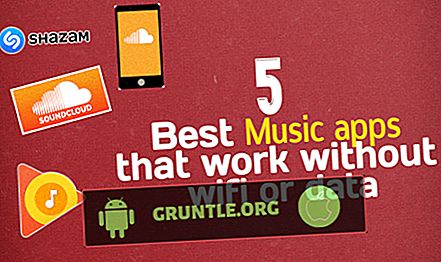


![Meldingen van Galaxy S8 Agenda-app werken niet meer [gids voor probleemoplossing]](https://cdn.gruntle.org/files/2085/2085-min.jpg)